主轴是续上篇《NO.8--- 微信开发者工具内建终端的操作学习记录二(盘符有 \ 和没有 \ 的区别)》一些遗漏的想法为主。
上篇主要记录了内建终端有关盘符和路径的事儿,盘符方面记录了有 \ 和没有 \ 的区别、\ 号在路径上的意义。路径方面结合了学习中遇到的一些情况、一些想法以用例作一些记录。
另外,重新回顾了 Tab 补全的用法。
这期继续记录内建终端关于盘符和路径的一些事儿,本编记录的基础环境摘要:
1、微信小程序项目创建界面的 “其他” 板块所创建的项目,项目名为 OTHER-1。
2、登录模式为游客模式。
3、开展的学习项为内部终端。
4、内部终端再谈学习 x: 和 x:\ 以及配合 Tab 的用例操作。
一、再谈学习 x: 和 x:\ 的一些想法
1.1、x: 访问 x 盘的当前路径
通过上篇的摸索,已知在终端命令行中输入 x: 可以访问到 x 盘的当前目录。其实这个“当前目录”可以理解为 x 盘最后一次处于的路径,当前工作目录也称之为“当前路径”。如图1。
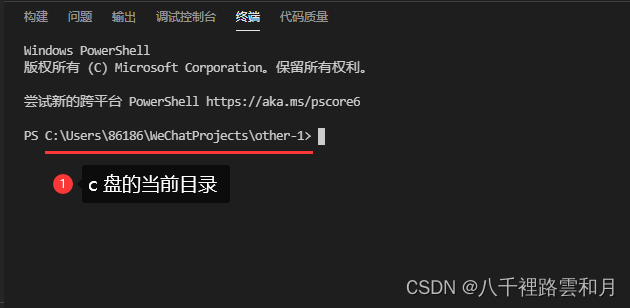
输入 c: 回车,产出的结果是切换到 c 盘的当前目录路径, 如图2。
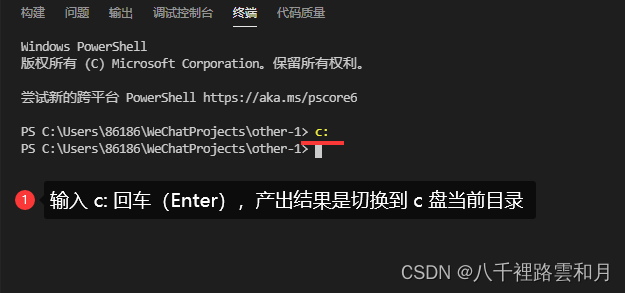
当前目录的路径是相对而言的,它会随着目录路径的操作而产生变化,只要记住 “当前路径”是最后一次操作过的目录路径就可以了。我们可以通过改变它的路径而观察到变化,比如现在通过 cd c:\Users\,切换到 c 盘 Users 目录,如图3。
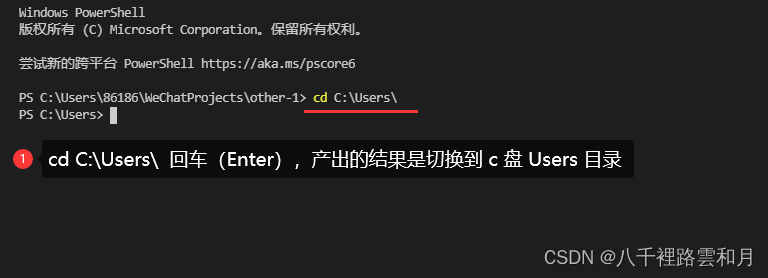
切换过来的 C:\Users> 这个路径,对于 c 盘来说现在就是当前的目录路径。换言之,现在输入 c: 产出结果应该是返回 C:\Users> 这个路径,而不再是之前的 C:\Users\86186\WeChatProjects\other-1> ,如图4。
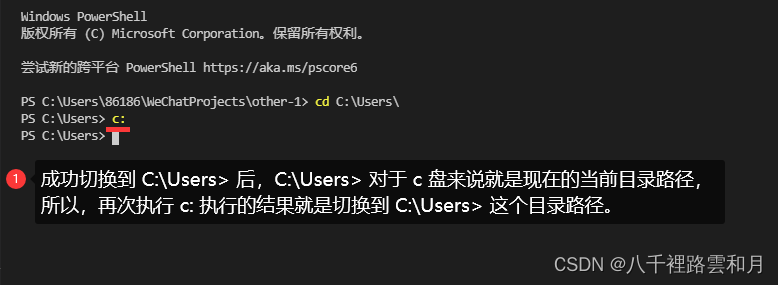
同样的原理,也可以通过其他盘进行对 “当前目录” 的一个知识巩固。比如 d 盘还没有操作过,对于 d 盘而言根目录就是它的当前目录。当前目录输入 d: 回车,产出的结果是切换到 d 盘根目录,如图5。
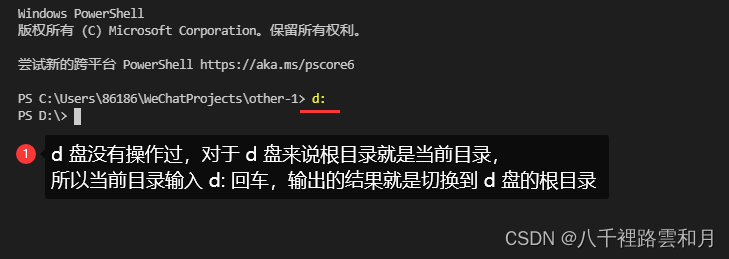
一旦对 d 盘进行过路径操作。那么,d 盘的当前目录路径就会发生改变。比如 d 盘下有一个文件夹是大白菜 “DaBaiCai”。当前目录下通过 cd 或 set-location 命令切换到 d 盘 “DaBaiCai” 的目录,如图6。
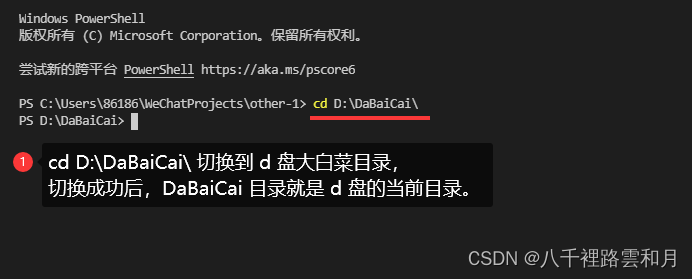
D:\DaBaiCai> 切换成功,d 盘的大白菜目录就是 d 盘的当前目录。所以,此时输入 d: 切换到 d 盘当前目录的路径就是 D:\DaBaiCai>,而不再是 d 盘根目录,如图7。
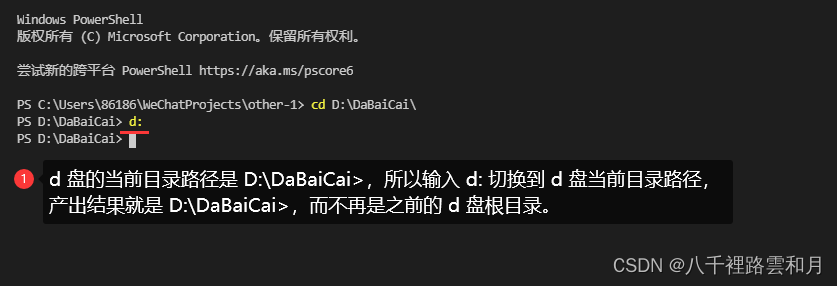
此时可以再对 D:\DaBaiCai> 切换 d 盘根目录,这样 d 盘的当前目录路径又发生变化。再次通过 d: 切换到 d 盘当前目录的路径就是 D:\>,如图8。
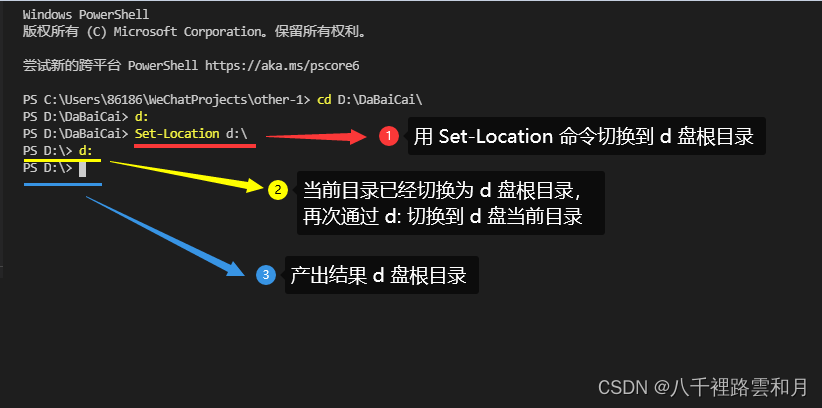
通过以上几点的测试,已了解到 “当前目录” 或是 “当前路径” 这一概念是相对而言的,实际上是 x:(x 是盘符)它会切换到 x 盘最后一次处于的路径。
1.2、x:\ 完整的路径表示形式
x:\ 这种方式在上篇文中已提及过,这篇中也重新认识一下,完善之前没有记录的方面。x:\ 这种方式能精确切换到文件系统每一层级。因为它的格式就是通过 \ 来区分层级,所以一条路径下来每个层级关系都能描述清楚。
比如 C:\Users\86186\WeChatProjects\other-1> 这条路经,可以清晰的看到 C 盘下有 Users 目录,Users 目录下有 86186 目录,86186 目录下有 WeChatProjects 目录,other-1 目录就在 WeChatProjects 目录下。
x:\ 这种方式在操作中也能精确切换到不同盘符的每一层级,比如当前目录是 C:\Users\86186\WeChatProjects\other-1>,现在想切换到 d 盘 DaBaiCai 大白菜目录。只需在当前目录键入 cd 或 set-location 命令配合路径 d:\DaBaiCai 即可切换路径,如图9。
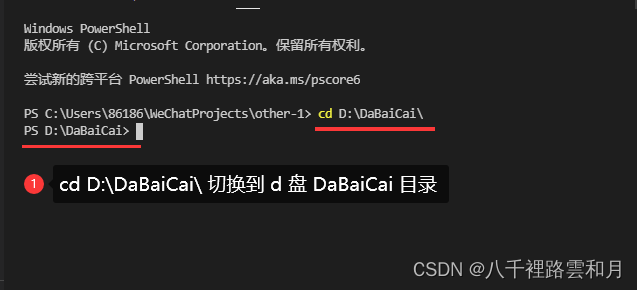
从 D:\DaBaiCai> 目录切换到 C:\Users\86186\ 也可以,如图10。
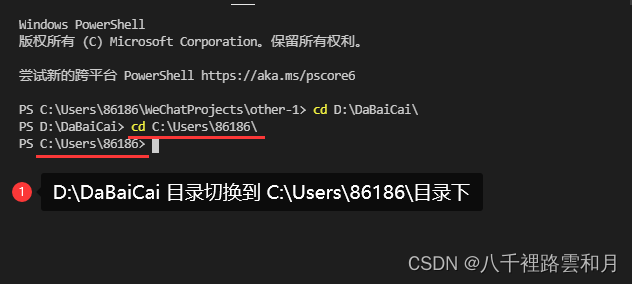
1.3、x: 和 x:\ 各自的优缺点
实际中,x: 和 x:\ 在命令行中切换路径有各自的优缺点。
1.3.1、x: 的优点:
1、快速切换:能够快速回到 x 盘最近的工作路径,适用于频繁在不同盘符之间切换的场景,减少输入时间和操作复杂度。
2、简洁:操作简便,键入的字符较少。
1.3.2、x: 的缺点:
1、局限性:只能切换到 x 盘最后一次处于的路径。对于业务不熟悉时,无法得知具体路径的层级关系及内容,可能会导致操作失误或者不便。
2、风险:在未知 x 盘当前路径的情况下,可能会导致意外操作,需要用户自行注意路径切换的准确性。
1.3.3、x:\ 的优点:
1、精确:能够精确指定到 x 盘的根目录及各层级或不同盘符的各层级,适用于需要明确路径的操作,避免操作失误。
2、明了:清晰明了,用户可以明确看到所处的位置。
1.3.4、x:\ 的缺点:
1、输入复杂:需要输入完整路径,相对繁琐,尤其是在路径较长时会增加用户的输入负担。所以,之前学习的 Tab 补全功能可在路径补全方面发挥其辅助作用。
虽然 x: 和 x:\ 各自都有其短处,实际使用中,可以根据具体情况取其优点,结合使用可以产生相得益彰的效果,有效地平衡了便捷性和准确性。
二、再谈学习 Tab 的一些测试用例
2.1、x: 加 Tab 的作用
Tab 补全功能通过上两篇的学习有了一定的基础了,它对于命令补全、路径补全都有极大的帮助。学习过程中发现了微信开发者工具中的终端一个有趣的事儿,就此记录一下。
已知终端命令行输入 c: 是切换到 c 盘的当前目录,如图11。
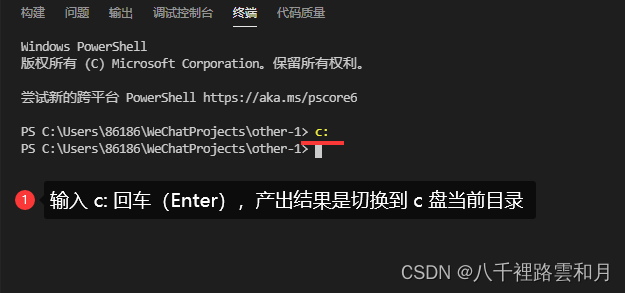
而在 c: 加上 Tab 补全,系统可以帮我们补全 c 盘当前路径之余还会匹配当前路径下的选项,如图12。
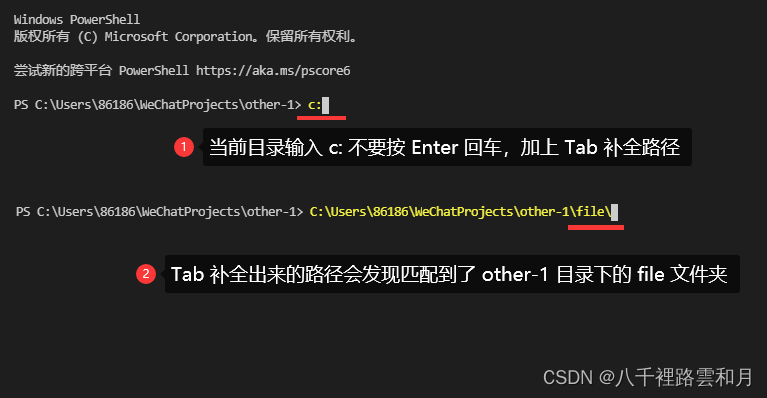
从输出的路径让我想到 c: 是代表切换到 c 盘的当前路径,而加上 Tab 会不会是匹配了当前路径的可选项?
带着这个想法再尝试了一下 d: 加上 Tab 补全路径的效果。d: 代表切换到 d 盘的当前路径,由于 d 盘没有操作过,d 盘的当前目录就是根目录。d: 加上 Tab 应该是匹配 d 盘根目录的选项,如图13。

从输出中可以看到确实在 d 盘根目录下补全了一些选项供用户选择,这些选项就是 d 盘根目录下的文件夹。带着这个结果再做一个测试用例:
1、开发者工具的资源管理器 other-1 项目下新建两个文件夹,分别是 file1 和 file2,如图14。
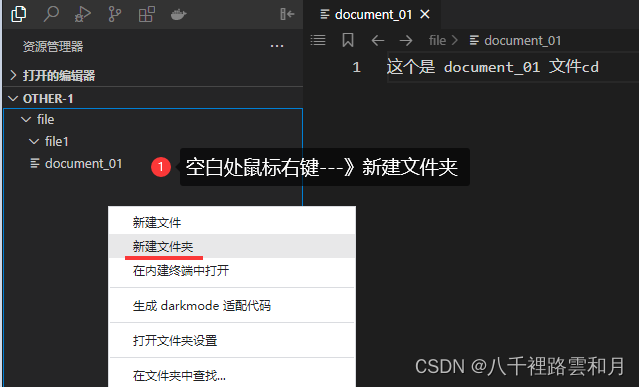
输入文件夹名称 file1,如图15。
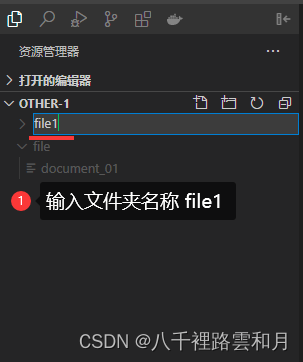
新建完成的 file1 文件夹是和 file 文件夹平级的,如图16。
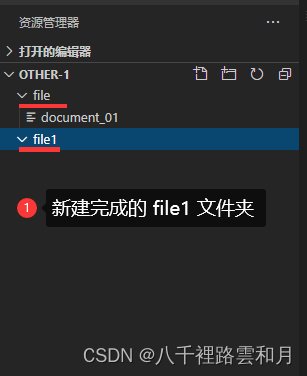
同样的操作方式完成 file2 文件夹的创建,效果如图17,file、file1 和 file2 三个文件夹应是平级关系。
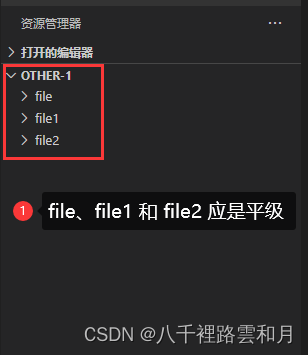
2、新建内建终端,当前路径中输入 c: 加 Tab 查看最后一级 file 是否有变化,如图18。
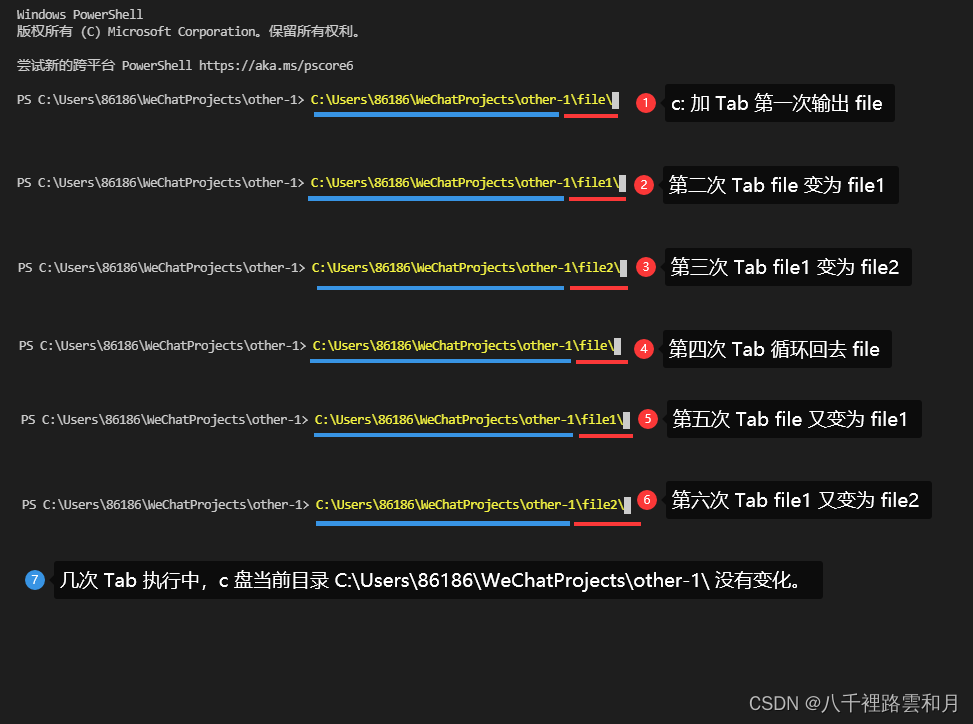
图18是组合图,并不是执行了很多次 c: 加 Tab,而是执行了一次 c: 加 Tab,第一条 file 文件夹的路径补全后,再按 Tab。实际上只是一条输出结果,图18 是把 Tab 提供的选项 file 文件夹变化过程组合为一图,方便对比而已。
3、从 c: 加 Tab 的产出结果可以看到蓝色下划线分 C:\Users\86186\WeChatProjects\other-1\ 是没有变化,红色下划线部分会随着每按一次 Tab 而变化,而变化内容正是 other-1 项目文件夹下的 file、file1 和 file2 文件夹。那么,可以得出 c: 加 Tab 的组合可以切换到 c 盘当前目录并对当前目录进行补全功能。
4、c: 加 Tab 的组合从执行顺序去分析:
(一)、输入 "c:",表示将当前路径切换到 C 盘。
(二)、按下 Tab 键,触发自动补全功能。
换言之,先输入 "c:" 再按下 Tab 键,系统先执行命令行的 c: ,输出 c 盘当前目录。然后,再触发终端的自动补全功能进行路径或命令的补全,根据当前的路径匹配出可选项。
5、盘符加 Tab 的好处
在微信开发者工具的内建终端中,当输入 x:并按下 Tab 键进行补全时,它会自动补全为 x 盘当前目录的子文件夹路径的原因是微信开发者工具的终端对 x: 进行了自动补全的设置。
这个特性的目的是为了方便开发者在终端中快速切换到 x: 盘下的不同子文件夹。因为在开发小程序过程中,经常需要在不同的子文件夹之间进行操作。
所以,当在终端中输入路径时,按下Tab键可以自动补全为 x: 盘下的子文件夹路径,减少了手动输入的工作量。
2.2、x: 加 Tab 的路径切换方式
2.1 小节的用例中都是直接 c: 加 Tab 引出补全当前目录子文件夹的情况,实际操作上 c: 加 Tab 的路径切换方式不能直接使用,如图19。
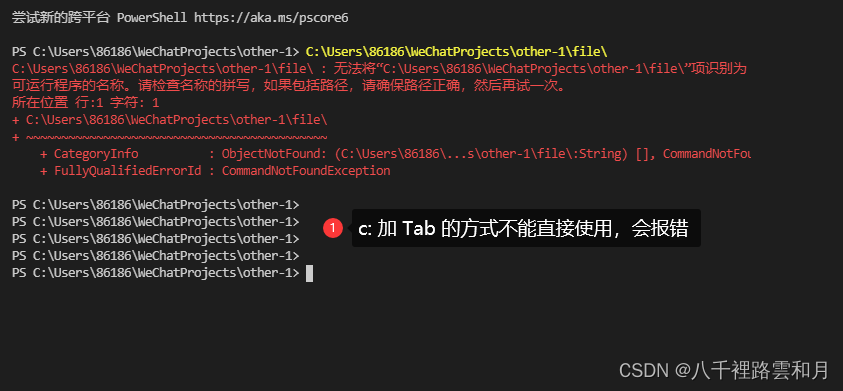
c: 加 Tab 补全的路径需要配合 cd 或 set-location 命令执行,可以理解为,但凡需要切换到确切路径的,有具体路径指向时都要需用 cd 或 set-location 命令执行,如图20。
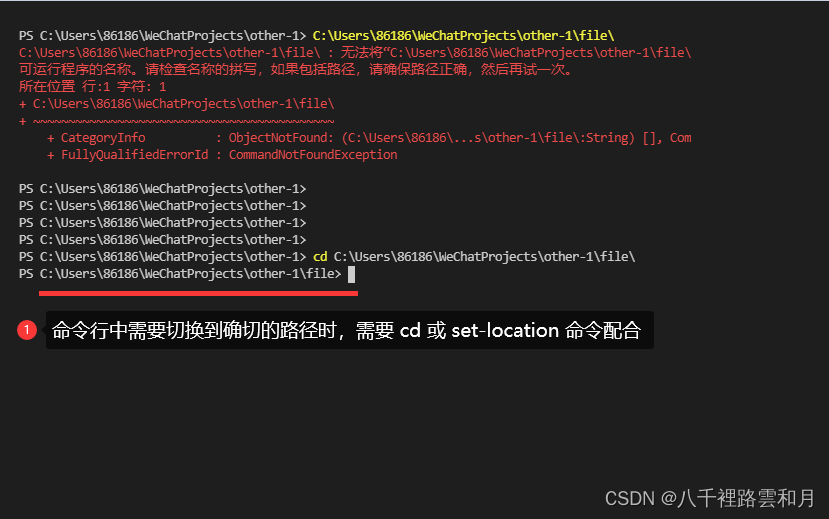
切换到 c 盘当前目录下的子文件夹 file1 和 file2 方法也很简单,当 c: 加 Tab 切换 c 盘当前路径并匹配出子文件夹 file 时,只需要再按 Tab 就可以切换匹配可选项,即最后一层级 file、file1 和 file2 来回切换,找到需要的 file Enter 回车即可切换到对应 file 的文件路径,如图21。
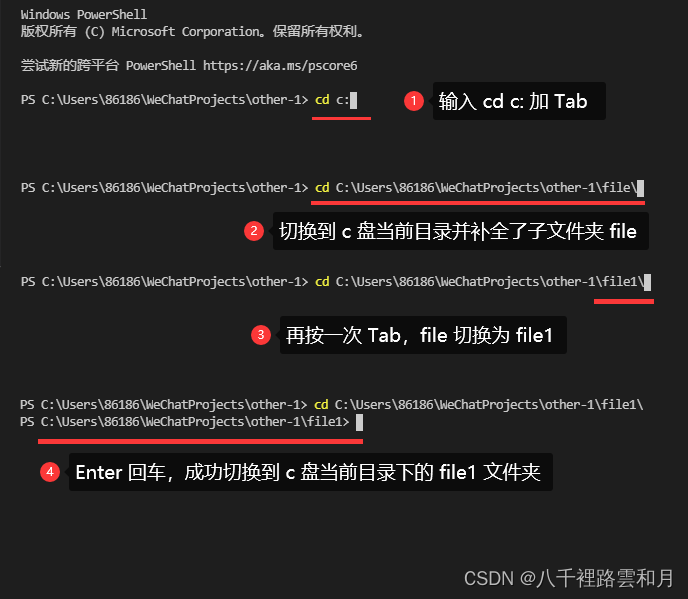
三、学习总结
本篇主要基于上篇学到的一些知识进行扩展,通过用例再发掘 x: 和 x:\ 使用时的一些注意项以及记录了 x: 和 x:\ 个人的一些想法。同时,也引出了对 Tab 补全功能一些理解上的更新。主要的方面有:
1、 梳理了 “当前目录” 或是 “当前路径” 这一概念是相对而言的,实际上是执行 x:(x 是盘符)时,就是切换到 x 盘最后一次访问的目录路径。
2、x:\ 完整的路径表示形式,通过 cd 或 set-location 命令配合盘符加路径完成路径的切换。如 d:\DaBaiCai 即可切换到 d 盘根目录下的 DaBaiCai 目录。
3、x: 和 x:\ 各自的优缺点。
4、通过用例的方式重新梳理了 x: 加 Tab 的作用 和 cd 或 set-location 命令配合 x: 加 Tab 的路径切换方式。
四、与君共勉:
宝剑锋从磨砺出,梅花香自苦寒来。








 本文续上篇记录微信开发者工具内建终端关于盘符和路径的操作。介绍了 x: 访问 x 盘当前路径、x:\\ 完整路径表示形式及二者优缺点,还通过测试用例阐述了 x: 加 Tab 的作用和路径切换方式,最后进行学习总结。
本文续上篇记录微信开发者工具内建终端关于盘符和路径的操作。介绍了 x: 访问 x 盘当前路径、x:\\ 完整路径表示形式及二者优缺点,还通过测试用例阐述了 x: 加 Tab 的作用和路径切换方式,最后进行学习总结。
















 2020
2020

 被折叠的 条评论
为什么被折叠?
被折叠的 条评论
为什么被折叠?








